1. Если по организации включен новый режим работы «Новая схема продажа по проектам», то проверяется количество рабочих дней по производственному календарю после даты выгрузки. Если цикл подписания/согласования по выгружаемым документам не был завершен в течение 5 дней, то документ в 1С помечается «На удаление», становится «Отклоненным» в СЭД Лотус, снимается с согласования и подписания (работа с карточкой в СЭД Лотус запрещена). В 1С отправляется уведомление оператору о просроченном документе (см. рисунок 23). Оператор должен создать новый документ с необходимыми изменениями.
Иначе, документ в 1С снимается с проведения. Оператор должен исправить документ и с необходимыми изменениями выгрузить в другую карточку (в СЭД Лотус сохраняется ссылка на предыдущую карточку, см. пример на рисунке 28).
2. Если новый режим «Новая схема продажа по проектам» не включен, то проверка на количество дней не осуществляется и ответственному оператору приходит уведомление в СЭД Лотус, при этом документ в 1С меняет статус на «Отклонен» и помечается на удаление. Оператор должен создать новый документ с необходимыми изменениями.
При отклонении/просрочке (с учетом допустимого срока изменения – 5 дней) документов в СЭД Лотус, документ в 1С блокируется от внесения любых изменений в него: снятие отметки об удалении, редактирование, проведение.
При этом в 1С установка пометки на удаление для документов, выгруженных в СЭД Лотус – запрещена. Документ должен быть отклонен в СЭД Лотус, пометка на удаление в 1С будет установлена автоматически.
Третий этап. Генерация документов
После того как ТОРГ-12 и счет-фактура подписаны в СЭД Лотус, статус документа в 1С меняется на «Подписан» и автоматически генерируются и проводятся документы:
- Поступление товаров и услуг.
- Счет-фактура полученная (если система налогообложения ОСН).
- Требование-накладная.
Все сгенерированные документы проводятся от даты документа «Реализация товаров и услуг». Генерация документов либо снятие движений по реализации происходит регламентным заданием. Регламентное задание запускается один раз в сутки в ночное время. Если по какой-либо причине процедура генерации не выполнилась и на каком-то документе вызвала ошибку, ответственному оператору придет уведомление в 1С, пример представлен на рисунке 29.
Выгрузка в СЭД Lotus Notes документов в закрытом периоде
Кнопка «Выгрузить в лотус» недоступна на форме документов, если по организации период закрыт для редактирования (рисунок 39).
 | |
| 529 × 66 пикс. Открыть в новом окне | |
Выгрузка в автоматическом режиме по документам, у которых закрыт период редактирования, не происходит.
Ручное выполнение задач процесса продажи по проекту
1. Для открытия карточки бизнес-процесса «Продажа по проекту» в форме документа «Реализации товаров и услуг» предназначена кнопка «Продажа по проекту».
2. Форма открывается только на просмотр. Из формы можно открыть сгенерированные документы: Поступление товаров и услуг, Требование-накладная (рисунок 40).
 | |
| 996 × 698 пикс. Открыть в новом окне | Открытие карточки бизнес-процесса "Продажа по проекту" из документа "Реализация товаров и услуг: Продажа по проекту" |
3. Пользователь с ролью «Главный бухгалтер» при необходимости может открыть список задач по данному процессу и может запустить выполнение задачи в ручном режиме. Для перехода к задачам используется кнопка «Перейти» -> «Задачи» (рисунок 41).
 | |
| 611 × 577 пикс. Открыть в новом окне | Открытие задач пользователя из карточки бизнес-процесса "Продажа по проекту" |
4. На вкладке «Лог» отображена информация, которая содержит дату записи, текущую точку маршрута бизнес-процесса и комментарий, описывающий дополнительную информацию по данной точке маршрута (рисунок 42).
 | |
| 598 × 299 пикс. Открыть в новом окне | Вкладка "Лог" |
Анализ статусов документов между 1С и СЭД Лотус
Анализ статусов документов между 1С и СЭД Лотус выполняется по регламентному заданию.
В случае если найдено расхождение в статусах происходит формирование задачи-уведомления в 1С для автора документа и ответственного бухгалтера (рисунок 43).
 | |
| 472 × 388 пикс. Открыть в новом окне | |
По кнопке «Данные задачи» открывается форма со списком документов (рисунок 44).
 | |
| 408 × 318 пикс. Открыть в новом окне | |
Каждый документ из списка можно открыть (рисунок 45).
| | |
| 377 × 34 пикс. Открыть в новом окне | |
Переход в карточку домента в СЭД Лотус осуществляется по кнопке  на форме документа.
на форме документа.
Использование материалов
Документ «Использование материалов по проекту»
Список документов «Использование материалов по проекту» представлен на рисунке 46.
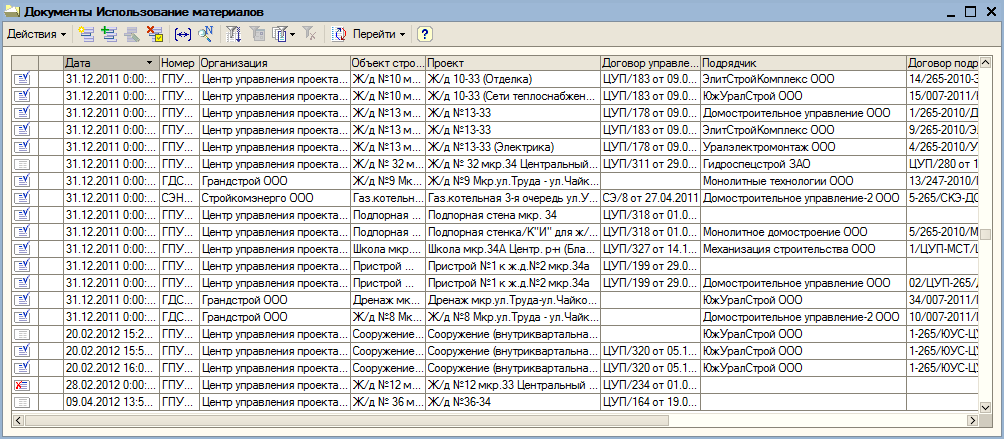 | |
| 1004 × 439 пикс. Открыть в новом окне | Список документов "Использование материалов по проекту" |
После нажатия на кнопку  или нажатия на клавишу «Insert» на клавиатуре открывается форма нового документа, представленная на рисунке 47.
или нажатия на клавишу «Insert» на клавиатуре открывается форма нового документа, представленная на рисунке 47.
 | |
| 679 × 548 пикс. Открыть в новом окне | Форма документа "Использование материалов по проекту" |
Реквизиты документа:
- Организация.
- Проект.
- Договор управления инвестиционным проектом (заполняется автоматически при выборе проекта).
- Инвестор (заполняется автоматически при выборе проекта).
- Подрядчик (выбирается из списка подрядчиков, указанных в проекте в табличной части «Склады (прораб\менеджер проекта)»).
- Договор подряда (выбирается из списка договоров подрядчика, указанных в в табличной части «Склады (прораб\менеджер проекта)»).
- Период (дата начала).
Табличная часть «Товары»:
- Дата документа.
- Документ (требование-накладная).
- Номенклатура.
- Единица измерения.
- Количество.
- Цена.
- Сумма.
- Исполнитель (менеджер проекта или «груз получил» в реализации по проекту).
По кнопке «Заполнить» происходит сбор данных по требованиям-накладным по проектам с учетом реквизитов и вывод в табличную часть «Документы списания» (рисунок 48). Вручную редактировать табличную часть запрещено.
 | |
| 679 × 548 пикс. Открыть в новом окне | Форма документа "Использование материалов по проекту" |
На вкладке «Дополнительно» заполняются ответственные лица (рисунок 49).
 | |
| 662 × 288 пикс. Открыть в новом окне | Вкладка "Дополнительно" |
Менеджер проекта, прораб, а также их основания, заполняются из реквизитов проекта, указанного в шапке документа. Пользователю доступен для ввода только реквизит «В качестве руководителя» и его основание.
Документ имеет печатную форму «Отчет о ежемесячном использовании материалов по инвестиционному проекту», который доступен по кнопке «Отчет об использовании материалов» в пункте меню «Печать» (рисунок 50).
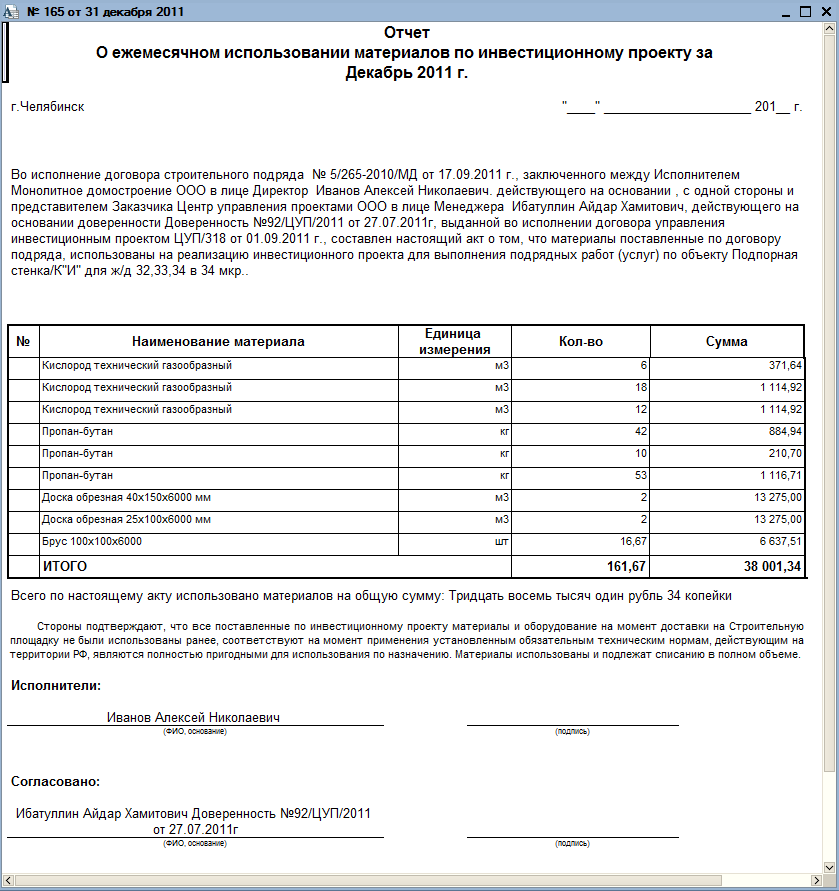 | |
| 839 × 891 пикс. Открыть в новом окне | Печатная форма документа "Использование материалов по проекту" |
Вторая печатная форма «Отчет о ежемесячном использовании материалов по инвестиционному проекту (УТВЕРЖДАЮ)», который доступен по кнопке «Отчет об использовании материалов (УТВЕРЖДАЮ)» в пункте меню «Печать», отличается от предыдущей печатной формы только тем, что в ней присутствует область, которая изображена на рисунке 51.
 | |
| 393 × 202 пикс. Открыть в новом окне | Область "Утверждаю", печатной формы документа "Использование материалов по проекту" |
На вкладке «Выгрузка в лотус» по кнопке «Выгрузить в лотус» (рисунок 52) происходит выгрузка документа в СЭД Лотус и ПУД.
 ar-net.ru
ar-net.ru